《大样文件转换专家》使用手册
- 格式:pdf
- 大小:256.77 KB
- 文档页数:8
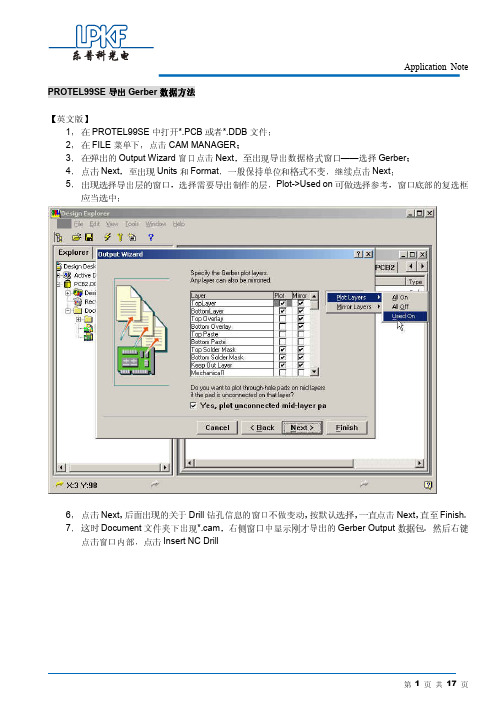
PROTEL99SE导出Gerber数据方法【英文版】1,在PROTEL99SE中打开*.PCB或者*.DDB文件;2,在FILE菜单下,点击CAM MANAGER;3,在弹出的Output Wizard窗口点击Next,至出现导出数据格式窗口——选择Gerber;4,点击Next,至出现Units和Format,一般保持单位和格式不变,继续点击Next;5,出现选择导出层的窗口,选择需要导出制作的层,Plot->Used on可做选择参考,窗口底部的复选框应当选中;6,点击Next,后面出现的关于Drill钻孔信息的窗口不做变动,按默认选择,一直点击Next,直至Finish。
7,这时Document文件夹下出现*.cam,右侧窗口中显示刚才导出的Gerber Output数据包。
然后右键点击窗口内部,点击Insert NC Drill8,弹出NC Drill Setup窗口,对数据格式不做变动,点击OK;9,右侧窗口中产生NC Drill Output数据包,然后右键点击空白处,点Generate CAM Files或按F9,生成各层的Gerber数据文件;这些文件位于CAM的文件夹中,其中:【Gerber格式数据文件】*.apr gerber绘图光圈表*.GTL 顶层数据T opLayer TopLayer*.GTS 顶层阻焊数据T opSolderMask SolderMaskT op*.GBL 底层数据BottomLayer BottomLayer*.GBS 底层阻焊数据BottomSolderMask SolderMaskBottom*.GKO 外框层数据KeepOutLayer BoardOutline注1:多层板文件中还会有*.GP1,*.GP2,*.G1和*.G2等内层文件。
注2:有的设计把外框层做到*.GM1机械层数据里。
【NC Drill(Excellon)格式数据文件】*.DDR NC Drill钻孔刀具表*.TXT 钻孔层数据DrillPlated10,选中制作电路板需要的各层数据文件,右键或从File菜单下点击Export导出到指定文件夹下。

大数据专篇客户端软件使用说明特别提醒:✓ 在步骤“三、图纸拆分签章”中,设计院套用自己的图框时,对客户端软件生成的表一、表二、表三自身,只能进行复制、粘贴,不能进行任何修改。
✓ 在步骤“四、上传审图系统”中,民用建筑和工业建筑类项目,图纸必须上传到每个单体的建筑专业下面;市政建筑类项目图纸可上传到道路、桥梁、排水中的任一专业下面。
✓ 建议采用独立图框版方式(即单独图纸)上传。
一、 客户端软件按装1、安装包下载在QQ 群“数字化审图交流”群的文件页面“大数据专篇”目录下面,下载“淮安指标数据填写工具.exe”。
2、双击客户端软件安装包(淮安指标数据填写工具.exe ),开始安装流程。
3、安装完成后在桌面上生成:二、填表及图纸生成1、双击“淮安指标数据填写工具”,运行客户端软件。
操作界面功能说明:表1:切换到“大数据分析基础数据表一(民用建筑)”。
表2:切换到“大数据分析基础数据表二(工业建筑)”。
表3:切换到“大数据分析基础数据表三(市政-道路、桥梁、排水)”。
读取dwg中的指标信息:将已填数据从dwg文件中读到表中,可在此基础上进行修改,重新保存成新的dwg文件。
:点击该按钮,可以手动设置输出路径。
确定:表1、表2、表3都有此按钮,点击此按钮,可将当前表中所填写的数据保存到dwg文件中。
2、设置输出路径注意:客户端软件安装完成以后,默认输出路径是错误的,必需手动设置成实际输出路径。
点击右侧按钮(),可重新选择输出路径。
3、填表、生成图纸文件根据实际项目类型(民用建筑、工业建筑、市政-道路、桥梁、排水),分别填写三张表(表一、表二、表三)每张表填写完成后,都需要点击“确认”按钮,将数据保存到dwg文件中。
4、最后分别生成包含三张表数据的dwg格式图纸文件:三、图纸拆分签章上传审图系统之前,需要对前一步骤生成的dwg文件进行拆分签章处理。
上传方式可在下面二种方式中选择一种:①独立图框版:单独对前面生成的包含三张表的图纸文件进行拆分签章处理。
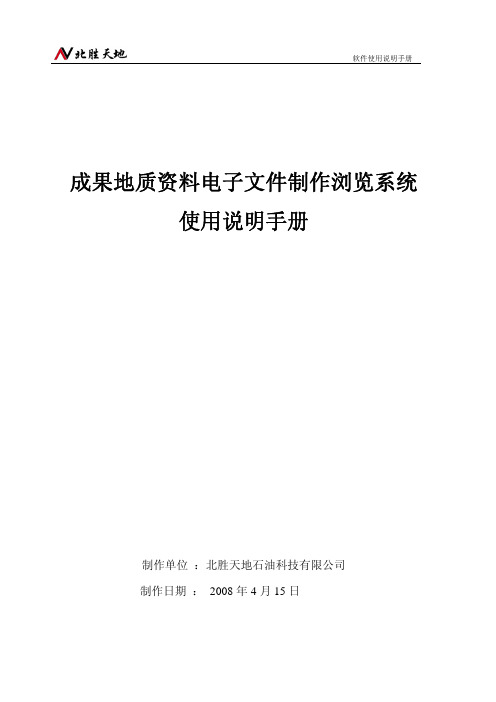
成果地质资料电子文件制作浏览系统使用说明手册制作单位:北胜天地石油科技有限公司制作日期: 2008年4月15日第一章概述 (2)1.1项目概述 (2)1.2系统结构 (2)1.3名词解释 (3)1.4运行环境 (4)第二章软件安装与卸载 (4)2.1软件安装 (4)2.1软件卸载 (5)第三章系统功能 (6)3.1工作流程 (6)3.2菜单功能 (7)3.3功能介绍 (8)第四章菜单栏详解 (9)4.1文档 (9)4.1.1新建电子文档 (10)4.1.2打开电子文档 (11)4.1.3生成电子文档 (12)4.1.4 载体外标签 (12)4.2 浏览 (12)4.2.1现标准文档 (13)4.2.2旧标准文档 (13)4.2.3全国馆版本文档 (14)4.3 项目 (14)4.3.1 新建汇交项目 (14)4.3.2 打开汇交项目 (16)4.3.3 生成汇交项目 (16)4.4 工具 (16)4.4.1 转换格式 (17)4.4.2 PDF标签 (18)4.4.3 Segy地震数据体浏览 (18)4.4.4 FORWARD格式浏览 (21)4.4.5 CGM矢量图形浏览 (21)4.4.6 MapInfo格式浏览 (21)4.4.7 AutoCAD格式浏览 (21)4.5 帮助 (21)第五章编辑栏详解 (22)5.1电子文档管理栏 (22)5.2制作电子文档栏 (26)5.2.1 电子文件分类 (27)5.2.2电子文件操作 (29)5.2.3册管理 (32)5.2.4编辑数据 (34)5.2.5完成电子文档 (35)5.3 制作汇交项目栏 (37)5.3.1 新建汇交项目 (37)5.3.2 加载电子文档 (37)5.4 电子文档浏览栏 (37)第六章电子文档制作步骤 (38)第一章概述1.1项目概述为了方便成果地质资料电子文件制作、浏览和验收,实现地质资料数字化的统一管理,北胜天地石油科技开发有限公司根据国土资源部下文要求制作了”成果地质资料电子文件制作浏览系统”。
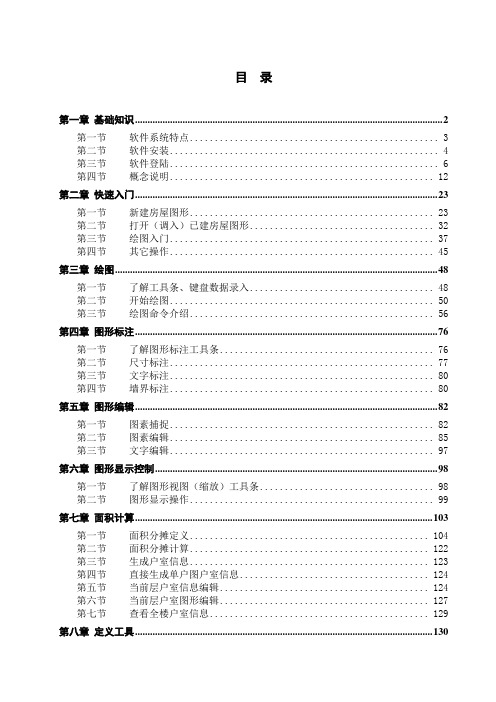
目录第一章基础知识 (2)第一节软件系统特点 (3)第二节软件安装 (4)第三节软件登陆 (6)第四节概念说明 (12)第二章快速入门 (23)第一节新建房屋图形 (23)第二节打开(调入)已建房屋图形 (32)第三节绘图入门 (37)第四节其它操作 (45)第三章绘图 (48)第一节了解工具条、键盘数据录入 (48)第二节开始绘图 (50)第三节绘图命令介绍 (56)第四章图形标注 (76)第一节了解图形标注工具条 (76)第二节尺寸标注 (77)第三节文字标注 (80)第四节墙界标注 (80)第五章图形编辑 (82)第一节图素捕捉 (82)第二节图素编辑 (85)第三节文字编辑 (97)第六章图形显示控制 (98)第一节了解图形视图(缩放)工具条 (98)第二节图形显示操作 (99)第七章面积计算 (103)第一节面积分摊定义 (104)第二节面积分摊计算 (122)第三节生成户室信息 (123)第四节直接生成单户图户室信息 (124)第五节当前层户室信息编辑 (124)第六节当前层户室图形编辑 (127)第七节查看全楼户室信息 (129)第八章定义工具 (130)第一节当前房屋区域重新定义 (131)第二节当前楼层区域重新定义 (131)第三节当前房屋区域重复定义判断处理 (132)第四节当前楼层区域重复定义判断处理 (132)第五节删除已定义区域 (132)第六节显示当前楼层已定义区域(线框式) (133)第七节显示当前楼层已定义区域(混合式) (135)第八节导入区域定义图形 (136)第九节区域定义详细表 (137)第十节功能区定义表 (138)第十一节分摊区定义表 (139)第十二节检查定义正确性 (140)第九章系统设置 (141)第一节概要 (141)第二节设置操作 (142)第十章高级使用 (146)第一节新建中的利用操作 (146)第二节新建塔楼(小区)房屋 (147)第三节平行线 (150)第四节线中取点 (152)第五节斜向正交 (153)第六节字体等高 (153)第七节相对点(偏移) (153)第八节参数图绘制 (155)第九节房屋图形树状显示操作 (159)第十节图形打印 (162)第十一节图形文件存取操作 (164)附录 A 有关软件操作步骤 (166)第一章基础知识房产测绘管理系统DRAW4.0版是继DRAW3.0版后推出的房产平面图分层分户图制作处理及测绘管理的应用软件系统。

FIT文件转换成PDF文件问这个问题我想你一定安装有Acrobat_Pro_8.1.2或其他版本,否则我的回答无用。
打开.FIT文件,用其里面的打印命令,选PDF打印机打印,则会提示你打印文件保存在那里,选好保存位置,确定即可。
打开保存文件的文件夹你会发现里面有一个已经转换成PDF的文件。
利用打印命令转换好处:页面、排版都按原文件不变,而其他转换方式则有可能变动排版。
把文件点后面的后缀名,改成doc就可以了。
例如。
123.fit改成123.doc就可以了用软件赛酷OCR 或绿色版超强PDF转Word软件e-PDFToWordConverter_2.5汉王Pdf_Converter能很快而且准确地将PDF文件转换成Word打开的RTF文件,并且是免费版的无需注册有没有将PDF格式转化成word 的软件,我从网上下了一个转化后是图片格式,虽然在word中打开,但是还是不能编其中的文字,请高手推荐一款真正转换后能编辑的软件?下载一个虚拟打印机SmartPrinter打印时选择jpg格式,先将原Pdf拆分成若干图片文件再下载一个汉王文豪7600绿色简版(网上有),将所有图片选中后打开,进行版面分析后进行识别,输出rtf格式(该格式用Word进行编辑)求一款将Excel(2003版本)或者Word文件转换成PDF格式转换器!!!目前我使用的转换软件为:文电通PDF Plus 8.0和Adobe Acrobat 9 Pro,..但是,每次Excel文件转换以后,打开PDF只能看到表格,文字看不到,转换之后见图片!如果单纯转换文字软件,那就没问题!1、Adobe Acrobat2、WPS Office 文字处理3、Office 2007 中发布为pdf加载项,前提是你安装了office 20074、pdfFactory,通过虚拟打印机输出pdf文档=========================================首推WPS,支持国产=========================================楼主试试WPS吧,不会有问题的方正书版.方正飞腾.pagemaker.indesign.方正书版——严谨、规范、久经考验的批处理书刊排版软件方正书版9.0是在中文Windows 95/98上运行的32位批处理的书刊排版软件,它继承了书版6.0、7.0的排版模式和排版流程,保证了与低版本的兼容性,并在此基础上进行了大量的改进和扩充。

5. 资料管理在WINDOWS桌面上,启动青山工程资料管理系统一直到屏幕出现主窗口。
资料管理功能体现为系统对于各种工程资料的统一维护和控制。
5.1项目管理5.1.1基本方式青山工程资料管理系统以项目为最顶级的管理单位,在资源管理器窗口中体现为树形结构的根节点。
每个资料项目对应一个独立的数据文件,每个资料项目对应唯一的一个表格模板。
系统第一次安装完成后,将缺省生成一个叫“office.db”的项目数据文件,对应用户安装的第一个表格模板。
以后用户可根据自己的需要生成新的项目文件。
5.1.2新建项目★★调用方式:菜单->文件->新建项目功能说明:创建一个新的项目文件进行资料编制。
首先指定存放项目的数据文件:为项目文件指定名称及存放目录,如果指定的项目文件名称在存放目录中已经存在,系统会提示是否替换已有文件:为数据安全起见,一般不要替换原有项目文件。
项目文件创建成功后,如果当前项目有打开的工程资料,系统会自动关闭这些资料并提示保存已经修改的工程资料。
然后提示用户选择资料体系与合适的表格模板相关联。
如果用户只安装了唯一的表格模板,将不会出现该提示。
5.1.3打开项目调用方式:菜单->文件->打开项目菜单->文件->最近文件列表功能说明:打开一个已有的项目文件进行资料编制。
最近文件列表是最近使用的4个项目文件名称列表。
在文件菜单的底部,由系统自动维护,方便快速开启最近使用项目。
系统重新运行时会自动打开上一次运行时最后使用的项目文件。
5.1.4同步项目★调用条件:当前活动窗口为列表窗口。
调用方式:菜单->文件->同步项目功能说明:资料模板勘误升级后,如果资料数量有所增减,需要使用该功能升级已经建立好的项目文件。
5.1.5设置项目信息★★★调用条件:当前活动窗口为列表窗口。
调用方式:资源管理器->根目录按鼠标右键->项目信息功能说明:设置隶属于项目的相关重要信息。
□ 《大样文件转换专家》使用手册■《大样文件转换专家》使用手册一、系统简介《大样文件转换专家》是一款能将北大方正或潍坊华光电子出版系统的大样文件( 又称为二扫文件) 转换成PDF格式文件的转换软件。
本软件不需要任何硬件支持, 便可在中文MS - Windows9X、WindowsNT、Windows2000、WindowsXP和Windows2003 环境下显示、打印和转换二扫文件。
本系统的主要功能是:将方正的大样文件(包括s2、s72、s92、ps2、mps)转换成pdf文件。
转换的方式有两种:直接转换和虚拟打印转换。
使用虚拟打印方式进行转换的流程图如下:大样文件转PDF流程图从上图可以看见,本系统主要包括以下几个部分:(1)转换专家转换专家是整个系统中的核心部分,它的功能主要包括:文档转换、任务管理、监控设置等。
(2)虚拟打印机虚拟打印机是系统中的一个程序,它和其他真实的打印机一样,在系统打印机列表中有一个图标。
(如下图所示)。
它将被打印的内容生成PDF文件。
(3)加密锁加密锁是一个硬件装置(如下图所示),在运行本系统时,必须插在机器的USB接口上。
二、安装转换系统安装光盘的目录结构如下:Document : 文档存放目录Ps22pdf : 转换专家的原始文件VirtualPrinter : 虚拟打印机的安装目录autorun.exe : 自动运行程序。
Setup.exe : 转换专家的安装程序。
安装步骤如下:1、安装《大样文件转换专家》运行光盘根目录下的Setup.exe文件,启动安装程序。
按照提示选择安装路径,然后点击下一步。
安装完成后,系统会在生成程序组和桌面图标:2、安装《虚拟打印机》运行光盘中的“\VirtualPrinter\VPrinter.exe”文件,会启动安装程序。
按照提示选择安装路径,然后点击下一步即可。
安装完成后,系统会生成程序组:同时,系统会在打印机列表中添加一个“VirtualPrinter”的图标(如下)。
自主版版权图形平台图形编辑、打印和转换TCAD(2010版)用户手册建研科技股份有限公司中国建筑科学研究院 设计软件事业部(PKPM CAD工程部)2011年12月至中国建筑科学研究院 建研科技股份有限公司设计软件事业部(PKPM CAD工程部)乘车路线:建研院北门(正门):北三环东路30号,安贞桥向东200米路南。
★乘300、302、683、718、731、731区间快车、特8路安贞桥东站下车即到门口。
★北京西站:乘694、387路到北太平桥西换乘300、302、683、731、731区,特8路到安贞桥东站。
★北京火车站:乘地铁2号线在雍和宫站或崇文门站,换乘地铁5号线到和平西桥站下,A出口往西200米。
★北京北站:出站向南即可到达地铁2号线西直门站。
乘地铁2号线在雍和宫下,换乘地铁5号线到和平西桥站下,A出口往西200米。
建研院南门:小黄庄路9号。
★乘104快车,兴化路下车往北。
乘119、123路小黄庄下车往北。
乘104电车、108、特11路甘水桥下车往东。
★北京火车站:地铁2号线至安定门,换乘104、108甘水桥站下车。
★北京北站:出站向南即可到达地铁2号线西直门站。
地铁2号线至安定门,换乘104、108甘水桥站下车。
目的地:中国建筑科学研究院主楼12层。
版权与商标说明PKPM计算机程序及全部相关文档都是受专利法和著作权法保护的产品,版权属于中国建筑科学研究院建研科技股份有限公司。
未经中国建筑科学研究院建研科技股份有限公司的书面许可,不得以任何形式、任何手段复制本产品或文档的任何部分。
PKPM 标志是中国建筑科学研究院建研科技股份有限公司的注册商标。
建研科技股份有限公司中国建筑科学研究院 设计软件事业部(PKPM CAD工程部)地 址:北京市北三环东路30号邮 编:100013销售电话:010-******** 84282839 64517256技术咨询:010-********传 真:010-********电子邮箱:pub@网 址:负 责 人:杨志勇联 系 人:汪洪免责声明PKPM系统在开发阶段经过了严格测试,自1988年开发以来,国内外数以万计的工程应用证明了其适用性和正确性。
图文转换软件安装使用具体说明书1、打开慧视体验版F,再打开SmartVision,找到setup.exe,点击解压安装到C盘,2、将“FullScr32(破解).exe”解压,将体验版文献安装完毕后,将文献FullScr32(破解)复制到C盘Wintone安装目录下,如下图:3将快捷方式发送到桌面,启动文献FullScr32(破解)就可以了,注意不要将FullScr32原文献删除;4、退出时请注意不要直接关闭退出,一定要从任务管理器(Ctrl+Alt+Del)中退出,选定FullScr32(破解),点击结束进程就OK了。
说的也许还不够清楚,再图解下,为亲付出值得哦:1、图文软件下载完毕后,双击打开解压包2、点击文献夹空白处变为蓝色:3、点击“解压到”4、文献途径将会自动创建,点击拟定:5、解压后会出现以下3个文献:6、双击打开慧视体验版F:7、找到SmartVision.,打开:8、双击setup安装文献,安装软件:9、点击拟定10、下一步11、接受协议12、不管他,点下一步13、安装途径(很重要),一定要安装到C盘!点击下一步14、安装15、完毕(只是第一步哦)16、返回到图解5,将解压后的文通Fullser32(破解)图标复制:17、如图:18、打开C:\盘,按以下途径打开文献夹:C\ Program Files\ Wintone\ SmartVision:19、将下面这个已经复制好的图标粘贴到上面的文献中20、下图中原有的“文通”图标不要删除,右键点击将粘贴后的“文通(破解)”的快捷方式发送到桌面:21、应用时双击桌面图标22、再点击电脑屏幕最上方那只眼睛:23、打开抓图内容,像QQ抓图同样抓图:24、假如抓图效果不是特别好,多调整几次“屏幕辨认”中的文本大小、颜色深浅、或者自动功能,达成最佳效果:25、关闭程序(非常重要!),在任务管理器(Ctrl+Alt+Del)中关闭FullScr32,就可以永久使用了哈!不能直接退出,毕竟是破解版不是正版哦,希望亲可以理解哦!最后,祝亲工作顺利,万事如意!。
□ 《大样文件转换专家》使用手册■《大样文件转换专家》使用手册
一、系统简介
《大样文件转换专家》是一款能将北大方正或潍坊华光电子出版系统的大样文件( 又称为二扫文件) 转换成PDF格式文件的转换软件。
本软件不需要任何硬件支持, 便可在中文MS - Windows9X、WindowsNT、Windows2000、WindowsXP和Windows2003 环境下显示、打印和转换二扫文件。
本系统的主要功能是:将方正的大样文件(包括s2、s72、s92、ps2、mps)转换成pdf文件。
转换的方式有两种:直接转换和虚拟打印转换。
使用虚拟打印方式进行转换的流程图如下:
大样文件转PDF流程图
从上图可以看见,本系统主要包括以下几个部分:
(1)转换专家
转换专家是整个系统中的核心部分,它的功能主要包括:文档转换、任务管理、监控设置等。
(2)虚拟打印机
虚拟打印机是系统中的一个程序,它和其他真实的打印机一样,在系统打印机列表中有一个图
标。
(如下图所示)。
它将被打印的内容生成PDF文件。
(3)加密锁
加密锁是一个硬件装置(如下图所示),在运行本系统时,必须插在机器的USB接口上。
二、安装转换系统
安装光盘的目录结构如下:
Document : 文档存放目录
Ps22pdf : 转换专家的原始文件
VirtualPrinter : 虚拟打印机的安装目录
autorun.exe : 自动运行程序。
Setup.exe : 转换专家的安装程序。
安装步骤如下:
1、安装《大样文件转换专家》
运行光盘根目录下的Setup.exe文件,启动安装程序。
按照提示选择安装路径,然后点击下一步。
安装完成后,系统会在生成程序组和桌面图标:
2、安装《虚拟打印机》
运行光盘中的“\VirtualPrinter\VPrinter.exe”文件,会启动安装程序。
按照提示选择安装路径,然后点击下一步即可。
安装完成后,系统会生成程序组:
同时,系统会在打印机列表中添加一个“VirtualPrinter”的图标(如下)。
在你打印文档时,打印机列表中也会多出一个“VirtualPrinter”的项目。
3、安装加密锁驱动程序
□ 《大样文件转换专家》使用手册■运行光盘上的“\Ps22pdf\InstWiz2.exe”,则启动安装程序,按照提示安装即可。
需要注意的是:在Win98下安装加密锁驱动程序后,必须重新启动计算机。
4、安装方正字体。
(一)以下字库在《方正书版排版系统》中都可以找到。
(找一台安装了《方正书版》的机器,从
\Windows\Fonts目录下复制以下,然后拷贝到当前机器的\windows\fonts目录下即可)
(二)方正的中文字库有两种:GB版本和GBK版本。
最好使用GBK版本。
(1)方正英文字体
EU-F7.TTF EU-F7X.TTF EU-F8.TTF EU-F9.TTF EU-F9X.TTF EU-FX.TTF EU-FZ.TTF EU-H1.TTF EU-H1X.TTF EU-H2.TTF EU-YT2.TTF EU-H2X.TTF EU-H3.TTF EU-B1X.TTF EU-H3X.TTF EU-H4.TTF EU-B2.TTF EU-H4X.TTF EU-H5.TTF EU-B2X.TTF
EU-H5X.TTF EU-H6.TTF EU-B3.TTF EU-H6X.TTF EU-H7.TTF EU-B3X.TTF EU-H7X.TTF EU-HD.TTF EU-B4.TTF EU-HT.TTF EU-HT1.TTF EU-B4X.TTF EU-HT2.TTF EU-HX.TTF EU-B5.TTF EU-HZ.TTF EU-KY.TTF EU-B5X.TTF EU-SXT.TTF EU-TT.TTF EU-B6.TTF EU-X1.TTF EU-X1X.TTF EU-B6X.TTF EU-XFX.TTF EU-XFZ.TTF EU-B7.TTF EU-XT.TTF EU-XY.TTF
EU-XF1.TTF EU-B7X.TTF EU-YB.TTF EU-YT1.TTF EU-B8.TTF EU-B1.TTF EU-B8X.TTF
EU-BKH.TTF EU-BKHX.TTF EU-BX.TTF EU-BZ.TTF EU-BD.TTF EU-BKB.TTF EU-
BKBX.TTF
EU-DY.TTF EU-F1.TTF EU-F1X.TTF EU-F2.TTF EU-F2X.TTF EU-F3.TTF EU-F4.TTF EU-F4X.TTF EU-F5.TTF EU-F5X.TTF EU-F6.TTF EU-F6X.TTF
(2)方正符号字体
GBK_S.TTF
(3)方正中文GBK字体
FZHTK.TTF FZKTK.TTF FZSYK.TTF FZFSK.TTF FZSSK.TTF FZCCHK.ttf FZCQK.ttf FZBSK.TTF FZCSK.ttf FZDBSK.ttf FZDHTK.ttf FZCYK.ttf FZHCK.ttf FZKANGK.ttf FZL2K.ttf FZHLK.ttf FZHPK.ttf FZLSK.ttf FZMHK.ttf FZLBK.TTF FZNBSK.ttf FZPHTK.ttf FZPWK.ttf FZNSTK.ttf FZS3K.ttf FZSHK.ttf FZSJSK.ttf FZSEK.ttf FZSTK.ttf FZSZK.ttf FZWBK.ttf FZXBSK.TTF FZXDXK.ttf FZXH1K.TTF FZXKK.ttf FZXQK.ttf FZXSHK.ttf FZY1K.TTF FZY3K.TTF FZY4K.ttf FZYTK.ttf FZYXK.ttf FZZDXK.TTF FZZHYK.ttf FZZQK.ttf FZZYK.ttf FZCCHJW.TT
F
5、安装加密锁。
将加密锁插到机器的USB接口上。
注意以下问题:
(1)插拔加密锁时用力要适度。
(2)在转换过程中,不要插拔加密锁。
□ 《大样文件转换专家》使用手册■
三、转换方式
1、单个文件直接转换
这种转换方式比较简单,操作步骤如下:
(1)使用“文件”->“打开”子菜单,选择要转换的文件。
(2)选择“文件”->“导出为PDF文件”。
2、单个文件虚拟打印
(1)可以使用任何一种显示字体方案。
(2)使用“文件”->“打开”子菜单,选择要转换的文件。
(3)选择“文件”->“打印设置”菜单项选择打印机和纸张。
(4)选择“文件”->“打印”菜单进行打印。
3、多个文件直接转换
(1)使用“文件”->“批量生成PDF文件”子菜单,弹出如下的对话框。
(3)点击“添加目录”或“添加文件”按钮,用以选择需要转换的大样文件。
(4)设定“PDF存放路径”。
(5)点击“开始导出”则开始转换。
转换过程中,点击“停止导出”按钮,即可中止转换过程。
转换设置:
每一个大样文件生成一个同名的PDF文件,并将PDF文件存放在指定的目录下。
将所有大样文件生成到一个PDF文件中。
每一个大样文件生成一个同名的PDF文件,并将PDF文件存放在原文件目录下。
4、多个文件虚拟打印
(1)可以使用任何一种显示字体方案。
(2)选择“文件”->“打印设置”菜单项选择打印机和纸张。
(3)选择“文件”->“批量打印”菜单,弹出如下对话框。
(4)点击“添加目录”或“添加文件”按钮,用以选择需要转换的大样文件。
(5)点击“开始导出”则开始转换。
转换过程中,点击“停止导出”按钮,即可中止转换过程。
□ 《大样文件转换专家》使用手册■
五、其他功能说明
1、图片质量设置
这个设置仅对直接转换有效果。
(1)彩色图片压缩方法:是彩色图片压缩使用的压缩算法和压缩率,此参数主要是影响彩色图片的质量。
(2)黑白图片压缩方法:是黑白图片压缩使用的算法。
(3)图片分辨率:图片采样的DPI数量。
六、插件说明
1、EPS插件
主要处理方正系统生成的EPS矢量图片。
在转换时,注意要将eps文件和大样文件放在同一个目录下。
2、书版10格式插件
主要处理方正书版10生成的S10和NPS文件,这两种图片在格式上进行了加密。
3、PFI补字插件
主要处理方正女娲系统创建的pfi补字文件。
在转换时,要将pfi和大样文件放在同一个目录下。
插件的配置画面如下:
七. 技术支持
4、如果您在使用《大样文件转PDF专家》的过程中遇到了什么问题,请您先仔细地看一看本软件使
用指南,看是否能解决您所遇到的问题。
如果还是没有您所需要的信息的话,请与我们的技术支持联系。
您可以通过下列途径获得满意的答复。
电话:(010)80697296
传真:(010)51210027
邮箱:pdf@
网址:
公司:北京龙谷科技发展有限公司
邮编: 100073。